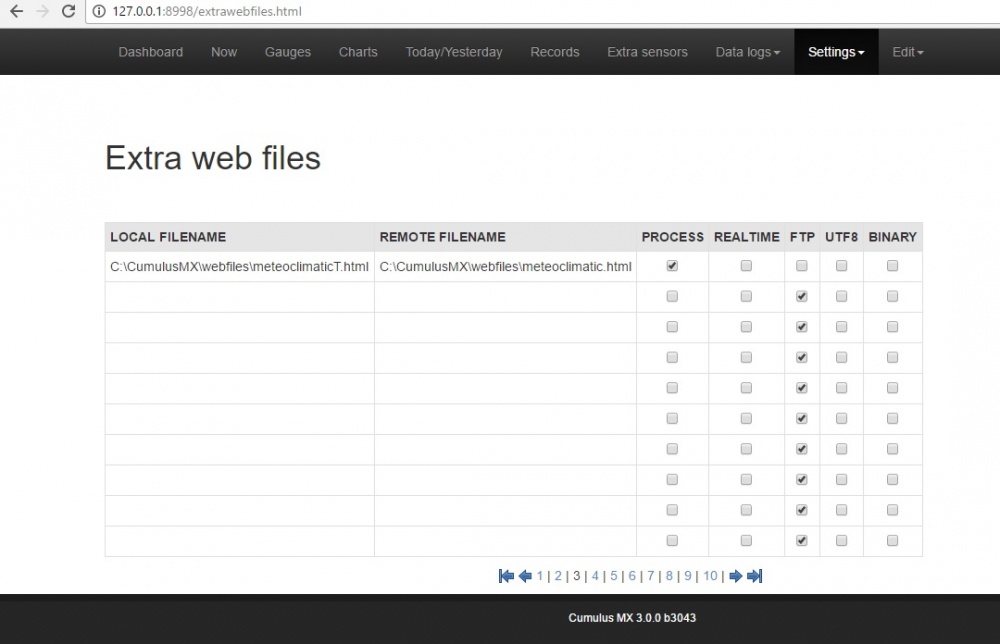Te recordamos que esta Wiki está abierta a que, todos los usuarios, puedan editar artículos
Para ello debes estar registrado como usuario de Codex-Meteoclimatic
Solo tienes que enviar un email a [email protected]
indicando el nombre de usuario que quieres usar
Para ello debes estar registrado como usuario de Codex-Meteoclimatic
indicando el nombre de usuario que quieres usar
Diferencia entre revisiones de «Configuración Cumulus MX para Meteoclimatic»
| Línea 3: | Línea 3: | ||
Se descarga la plantilla para Cumulus desde la ficha de tu estación en meteoclimatic llamada '''meteoclimaticT.html''' y se coloca en la carpeta '''webfiles''' donde se tenga instalado Cumulus MX. | Se descarga la plantilla para Cumulus desde la ficha de tu estación en meteoclimatic llamada '''meteoclimaticT.html''' y se coloca en la carpeta '''webfiles''' donde se tenga instalado Cumulus MX. | ||
| − | Se abre Cumulus MX (en http://127.0.0.1:8998 o en http://localhost:8998) | + | Se abre Cumulus MX (en http://127.0.0.1:8998 o en http://localhost:8998) y se entra en http://127.0.0.1:8998/extrawebfiles.html |
| + | |||
[[Archivo: CMX1.jpg|1000px]] | [[Archivo: CMX1.jpg|1000px]] | ||
| + | |||
Esta es la configuración para crear la plantilla sólo localmente para ser subida con '''[[Visual Start Meteoclimatic]]'''. | Esta es la configuración para crear la plantilla sólo localmente para ser subida con '''[[Visual Start Meteoclimatic]]'''. | ||
En este ejemplo la carpeta de instalación se llama CumulusMX. Se pondrá el nombre de la carpeta tal y como lo tengamos instalado. Nótese que la plantilla descargada de meteoclimatic se llama '''meteoclimaticT.html''' y la plantilla a crear con los datos de nuestra estación se llama '''meteoclimatic.html''' sin la T mayúscula. | En este ejemplo la carpeta de instalación se llama CumulusMX. Se pondrá el nombre de la carpeta tal y como lo tengamos instalado. Nótese que la plantilla descargada de meteoclimatic se llama '''meteoclimaticT.html''' y la plantilla a crear con los datos de nuestra estación se llama '''meteoclimatic.html''' sin la T mayúscula. | ||
| + | |||
| + | También se desmarcará la casilla '''FTP''' que viene marcada por defecto y se marcará la casilla '''Process'''. Si no se desmarca la casilla '''FTP''' no se creará el archivo meteoclimatic.html en la carpeta webfiles. | ||
| + | |||
| + | Ahora entra | ||
Revisión de 17:55 19 mar 2017
Cumulus MX es prácticamente igual a Cumulus 1 en cuanto a la creación de la plantilla que se ha de subir a meteoclimatic.
Se descarga la plantilla para Cumulus desde la ficha de tu estación en meteoclimatic llamada meteoclimaticT.html y se coloca en la carpeta webfiles donde se tenga instalado Cumulus MX.
Se abre Cumulus MX (en http://127.0.0.1:8998 o en http://localhost:8998) y se entra en http://127.0.0.1:8998/extrawebfiles.html
Esta es la configuración para crear la plantilla sólo localmente para ser subida con Visual Start Meteoclimatic.
En este ejemplo la carpeta de instalación se llama CumulusMX. Se pondrá el nombre de la carpeta tal y como lo tengamos instalado. Nótese que la plantilla descargada de meteoclimatic se llama meteoclimaticT.html y la plantilla a crear con los datos de nuestra estación se llama meteoclimatic.html sin la T mayúscula.
También se desmarcará la casilla FTP que viene marcada por defecto y se marcará la casilla Process. Si no se desmarca la casilla FTP no se creará el archivo meteoclimatic.html en la carpeta webfiles.
Ahora entra